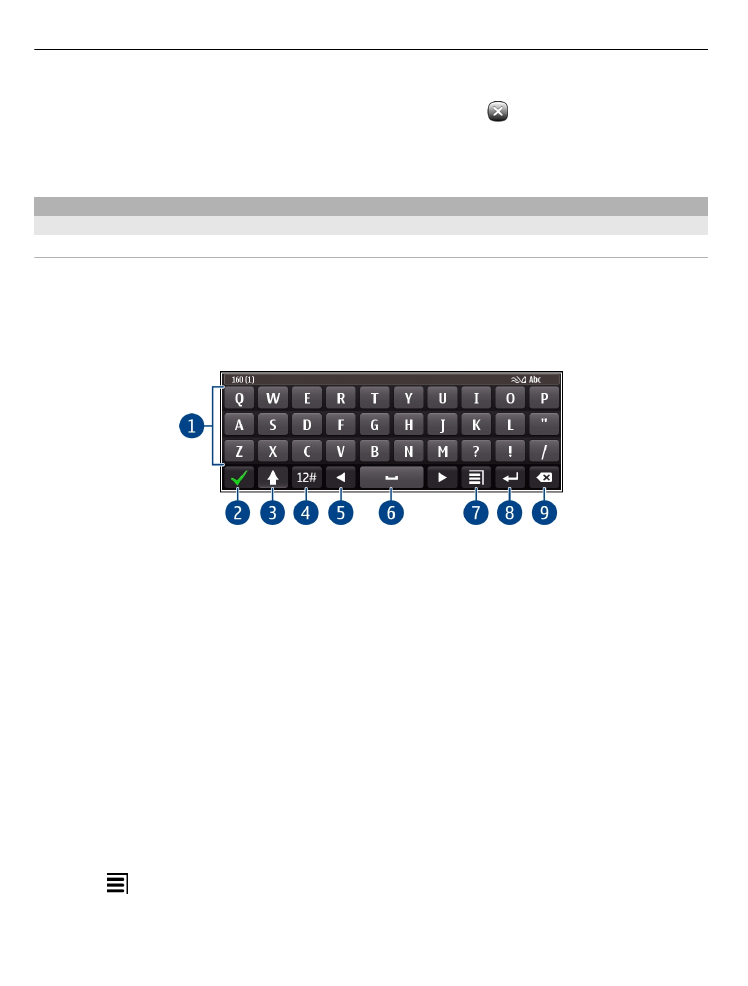
Korzystanie z klawiatury wirtualnej
Aby włączyć wirtualną klawiaturę, wybierz pole wprowadzania tekstu. Z klawiatury
wirtualnej możesz korzystać w trybie poziomym i pionowym.
Klawiatura wirtualna w trybie pionowym może nie być dostępna dla wszystkich
języków tekstu.
1 Wirtualna klawiatura
2 Zamknij — zamyka wirtualną klawiaturę.
3 Klawisze Shift i Caps Lock służą do zmiany wielkości wprowadzanych liter, z
małych na wielkie i na odwrót. Wybierz klawisz przed wprowadzeniem znaku. Aby
uaktywnić tryb Caps Lock, wybierz klawisz dwa razy.
4 Zakres znaków — wybierz żądany zakres znaków, na przykład cyfry lub znaki
specjalne.
5 Klawisze strzałek przesuwają kursor w lewo lub w prawo.
6 Spacja — wstawianie spacji.
7 Menu wprowadzania — włącz słownikową metodę wprowadzania tekstu albo
zmień język pisania.
8 Enter — przesuwa kursor do następnego wiersza lub pola wprowadzania tekstu.
Jego dodatkowe funkcje zależą od aktualnego kontekstu. Przykładowo w polu
adresu przeglądarki internetowej działa jak ikona Idź.
9 Backspace — usuwa znak.
Przełączanie wirtualnej klawiatury i klawiatury telefonu w trybie pionowym
Wybierz >
Klawiatura alfanumeryczna
lub
Klawiatura QWERTY
.
24
Użytkowanie podstawowe
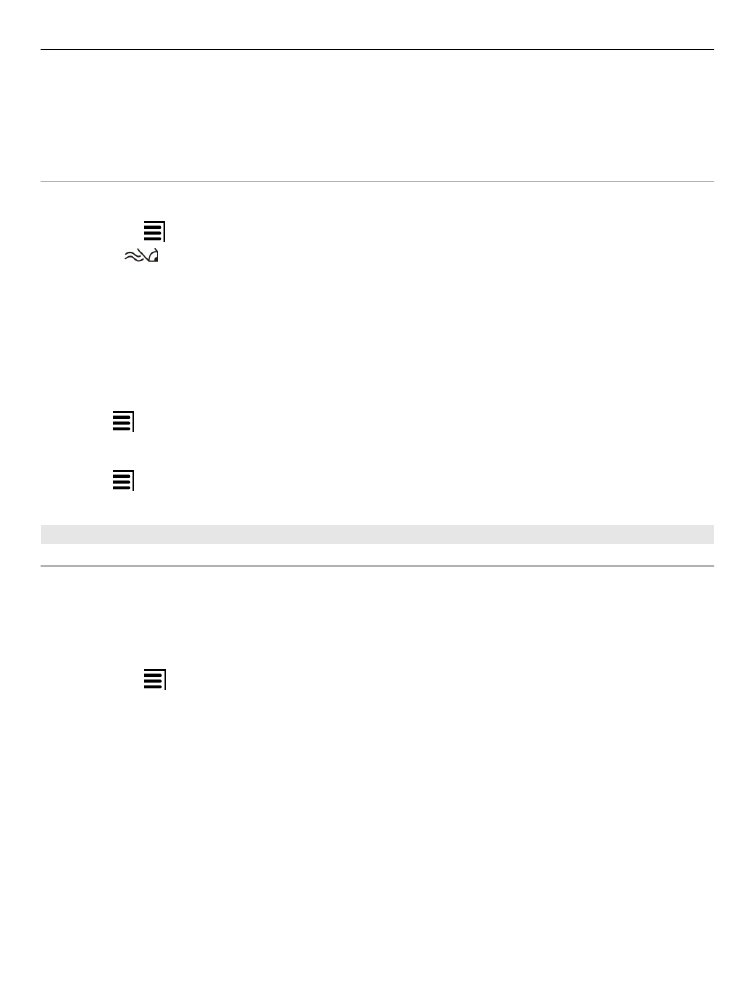
Dodawanie akcentu do znaku
Wybierz i przytrzymaj znak.